混載パレット棚入での商品入庫
混載パレット棚入での入庫時にパレット ID を作成するには、次の手順で行います。
-
RF 端末のメインメニューで、[入庫] を選択します。[プリンタ ID] 画面が表示されます。
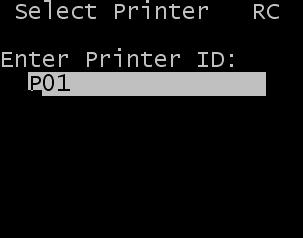
- 必要に応じて、物流施設に設置されているプリンタのプリンタ ID を指定してラベルを印刷します。
-
[Enter] キーを押します。[入庫メニュー (RCM)] 画面が表示されます。
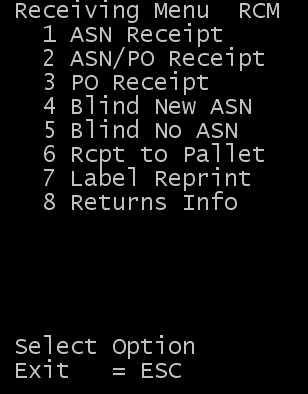
-
[パレット入庫] を選択します。[RCC01R] 画面が表示されます。この画面は、棚入用の混載パレットを作成するのに必要な要素を有効にするように設定されています。
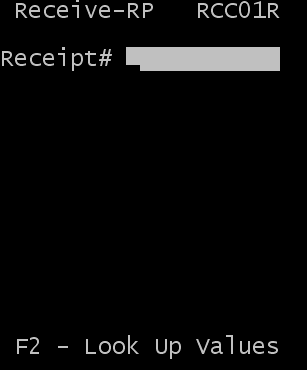
-
入庫番号を指定し、[Enter] キーを押します。
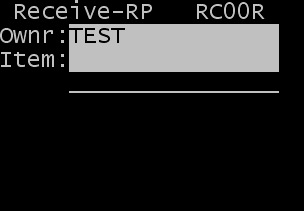
-
ASN で入庫される品目を指定し、[Enter] キーを押します。
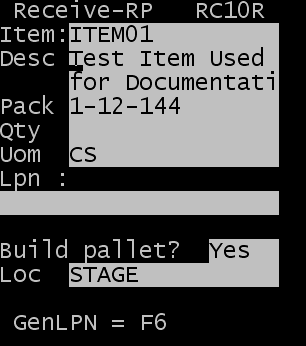
-
入庫の完了に必要な情報を指定します。これには、数量、UOM、ライセンスプレートが含まれます。
注:
[パレット積付] のパラメータは、次の画面で混載パレット棚入での入庫を支援するために重要です。このアクションを実行するには、これを [はい] に設定する必要があります。[RC11] 画面が表示されます。
-
混載パレット棚入を支援するために使用する追跡 ID をスキャンします。
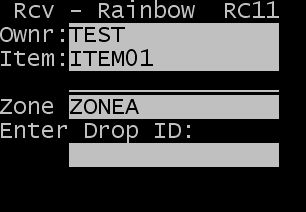 注:
注:混載パレット棚入での追跡 ID は、親パレット ID です。取得される LPN は、従属 ID です。
[荷主設定] 画面で、[複数ゾーン混載パレット棚入] オプションが選択されているかどうかがアプリケーションによって確認されます。
- このオプションが [はい] に設定されている場合は、入庫された商品は、既存の追跡 ID に明細行として追加されます。
- このオプションが [オフ] または [いいえ] の場合は、追跡 ID に追加されたすべての商品には同じ棚入ゾーンが割り当てられている必要があります。これ以外の場合は、現在の追跡 ID に新しい品目が追加されるのを防ぐメッセージが表示されます。エラーを取消すと、RF 入庫画面が表示され、フィールドの情報を編集することができます。
- レコードを確定するには、[Enter] キーを押します。
- 他の品目に対して入庫プロセスを繰り返し、棚入に含める製品には同じ追跡 ID を割り当てます。
-
混載パレット ID へのすべての品目の入庫が完了したら、棚入タスクを作成します。この作業では、以下のオプションを使用できます。
- 入庫する品目のいずれかを入力し、2 番目の画面 (RC10R) に表示します。[F7] キーを使用して ID の作業を完了します。画面 RCC01E が表示されます。この画面で、入庫時に割り当てられた追跡 ID (親) のスキャンまたは入力を行います。
- [Esc] キーを押します。[入庫メニュー] から [IDの完了] を選択し、画面 [RCC01E] を開きます。入庫時に割り当てられた追跡 ID (親) のスキャンまたは入力を行います。
上記のオプションのいずれかを使用すると、棚入タスクが作成され、混載パレット棚入が完了します。